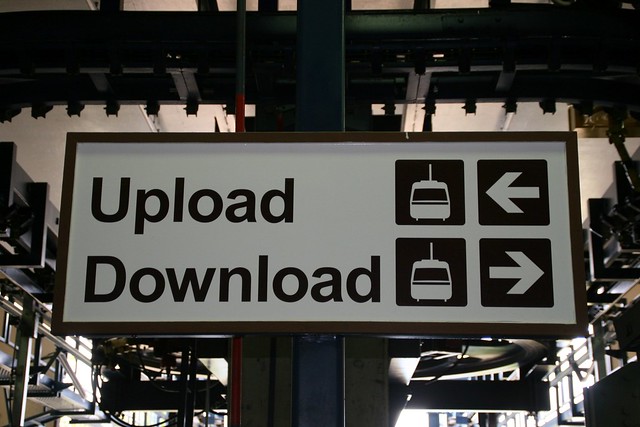LINEを使っていて、急にLINEが起動できなくなって困った事はありませんか。
毎日使うLINEだからこそ使えなくなった時はとても不便に感じることと思います。
今回は『iPhone版LINEが起動できない時の原因&対処法』について説明していきます。
Photo:Startup By Skley
考えられる原因&解決法は?
LINEが起動できない時の対処法は実に様々なものがあります。
- LINE、およびiPhoneの再起動
- iPhone内に空き容量が少ない
- LINEアプリの再インストール
LINE、およびiPhoneの再起動
もし急にLINEを開いても起動できなくなった場合、最初に試すこととしてLINEアプリの再起動があります。
以下の手順でLINEアプリを再起動できます。
iPhoneホームボタンダブルクリック |
もしもそれでも起動できない場合は、iPhone自体の再起動をしてみましょう。
【iPhoneの再起動手順】
『電源ボタン』を長押しする
↓
『スライドで電源オフ』の部分を
右に向かってスライドさせる
↓
(数秒後にiPhoneの電源が落ちます)
↓
再度『電源ボタン』を長押しする
↓
(Appleロゴ表示後、iPhoneが起動する)
この方法にてiPhoneの再起動が出来ますのでお試しください。
iPhone内に空き容量が少ない
もしかするとiPhone内の空き容量が少ない為に、起動すると動作が重くなって起動できないのかもしれません。
そのような事態を防ぐにはiPhoneを軽くする必要があります。
iPhoneを軽くする方法は
ホームボタンをダブルクリックをして、起動中のアプリを上にスワイプして、すべて終了させる
または、Appstoreでメモリー解放と検索すること出てくるメモリー解放アプリをダウンロードしてそれを使用しましょう。
いろいろなメモリー解放アプリがあると思いますが、基本的にはどれを使っても問題ありません。
こうすることによってiPhone内の動作が軽くなり再びLINEを起動できるようになります。
LINEアプリの再インストール
上記の方法を試してもうまくいかない場合にはLINEアプリ自体の再インストールを試みましょう。
ただ一度アンインストールする為、データのバックアップだけは行うようにしましょう。
バックアップをしなければ、LINE内の情報がすべて削除されてしまいます。
ひとこと
今回は『iPhone版LINEが起動できない時の原因&対処法』について紹介しました。
ほとんどの場合ここで問題は解決できるはずですが、それでも起動できないと言った場合には、一度LINEのカスタマーセンターに問い合わせをしたほうがいいかもしれません。